本文主要是介绍【极数系列】Linux环境搭建Flink1.18版本 (03),希望对大家解决编程问题提供一定的参考价值,需要的开发者们随着小编来一起学习吧!
文章目录
- 引言
- 01 Linux部署JDK11版本
- 1.下载Linux版本的JDK11
- 2.创建目录
- 3.上传并解压
- 4.配置环境变量
- 5.刷新环境变量
- 6.检查jdk安装是否成功
- 02 Linux部署Flink1.18.0版本
- 1.下载Flink1.18.0版本包
- 2.上传压缩包到服务器
- 3.修改flink-config.yaml配置
- 4.启动服务
- 5.浏览器访问
- 6.停止服务
引言
Jdk版本: 11
Flink版本: 1.18.0
Linux版本: Centos 7.5.6
01 Linux部署JDK11版本
1.下载Linux版本的JDK11
版本:jdk-11.0.2_linux-x64_bin.tar.gz
https://repo.huaweicloud.com/java/jdk/
2.创建目录
mkdir /usr/java
3.上传并解压
cd /usr/java
rz jdk-11.0.2_linux-x64_bin.tar.gz
tar -xzvf jdk-11.0.2_linux-x64_bin.tar.gz
解压后目录:/usr/java/jdk-11.0.2
4.配置环境变量
vi /etc/profile
#把下面三行加到文件末尾
export JAVA_HOME=/usr/java/jdk-11.0.2
export CLASSPATH=$JAVA_HOME/lib/tools.jar:$JAVA_HOME/lib/dt.jar:$JAVA_HOME/lib
export PATH=$JAVA_HOME/bin:$PATH
5.刷新环境变量
source /etc/profile
6.检查jdk安装是否成功
看到版本即可 java -version
02 Linux部署Flink1.18.0版本
1.下载Flink1.18.0版本包
地址:https://www.apache.org/dyn/closer.lua/flink/flink-1.18.0/flink-1.18.0-bin-scala_2.12.tgz
2.上传压缩包到服务器
cd /www
rz flink-1.18.0-bin-scala_2.12.tgz
tar -xvf flink-1.18.0-bin-scala_2.12.tgz
3.修改flink-config.yaml配置
tips:修改这个配置主要是为了外部网络可以访问,否则只能本地访问
vi /www/flink-1.18.0/conf/flink-config.yaml
把这个配置#rest.bind-address: 0.0.0.0前面的#去掉,如果value是localhost则改为0.0.0.0
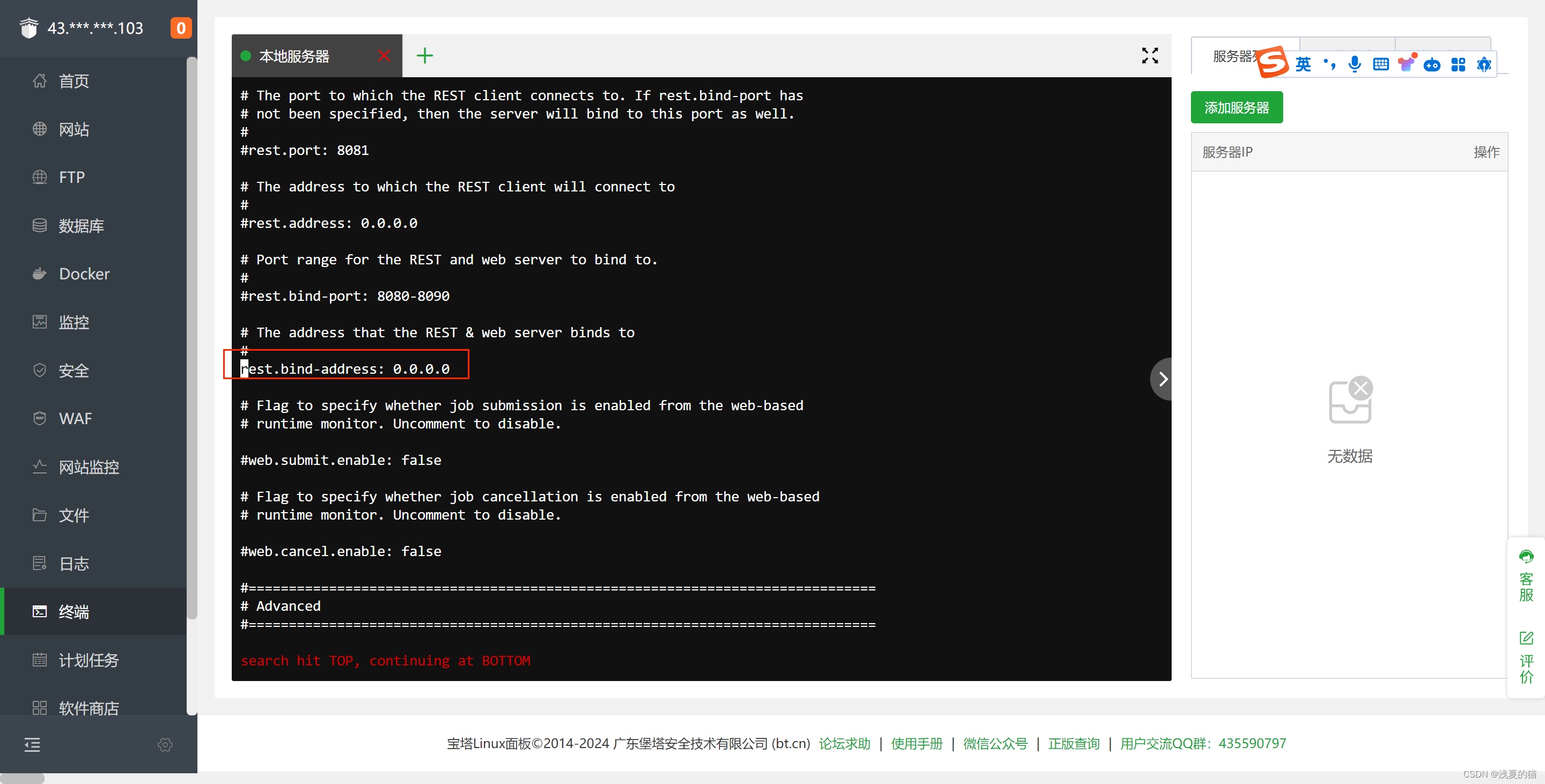
4.启动服务
cd /www/flink-1.18.0
./bin/start-cluster.sh
5.浏览器访问
flinkUI地址:http://127.0.0.1:8081
注意云服务器可能需要关闭对应的防火墙或者是开发端口
#通过命令查看防火墙策略
sudo iptables -L | more
#如果输出内容为Chain INPUT (policy DROP),再执行修改策略
sudo iptables -P INPUT ACCEPT
#直到确认输出为Chain INPUT (policy ACCEPT),才可清除所有规则停止防火墙
sudo iptables -F
#关闭防火墙
systemctl stop firewalld.service
6.停止服务
cd /www/flink-1.18.0
./bin/stop-cluster.sh
这篇关于【极数系列】Linux环境搭建Flink1.18版本 (03)的文章就介绍到这儿,希望我们推荐的文章对编程师们有所帮助!








